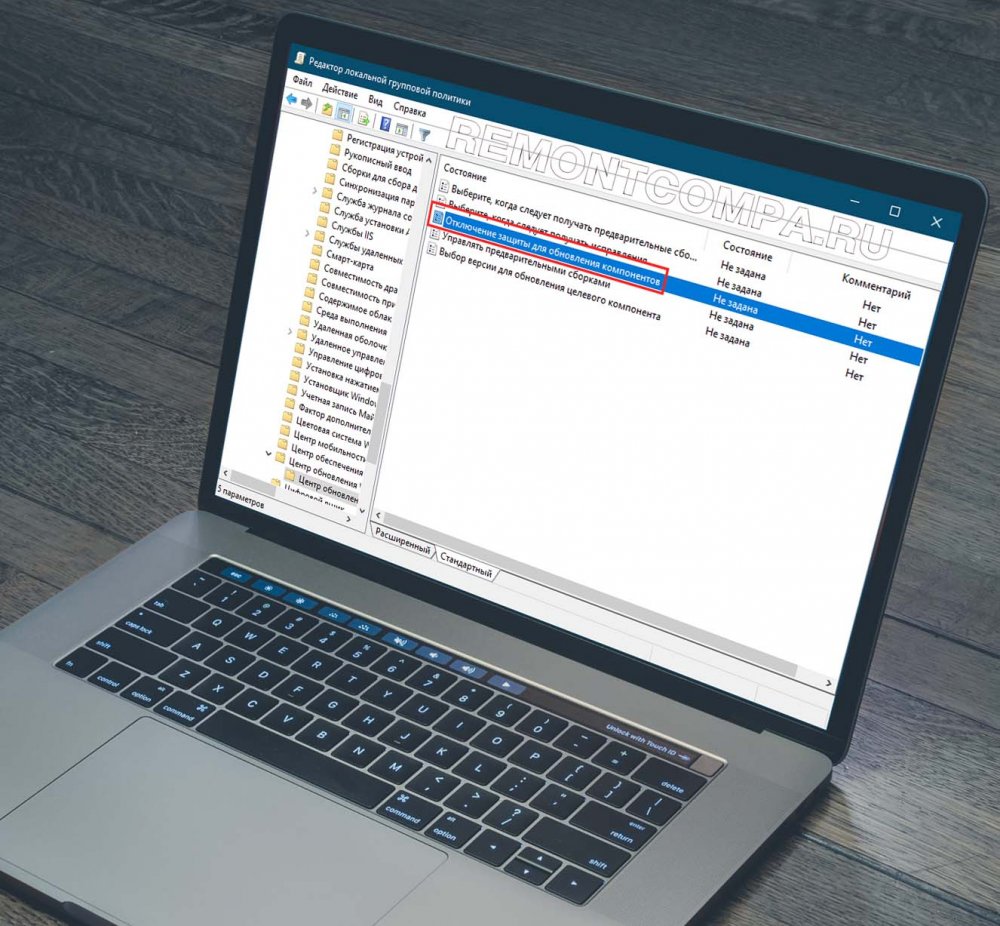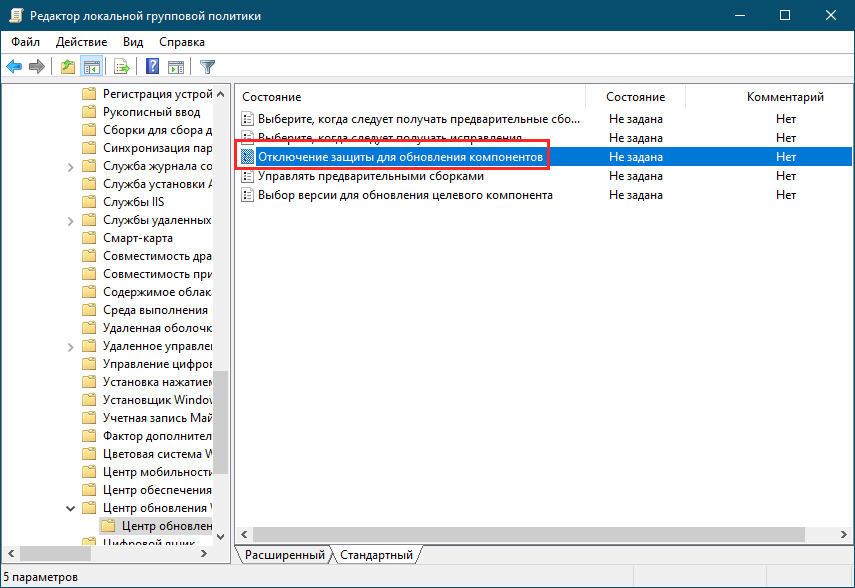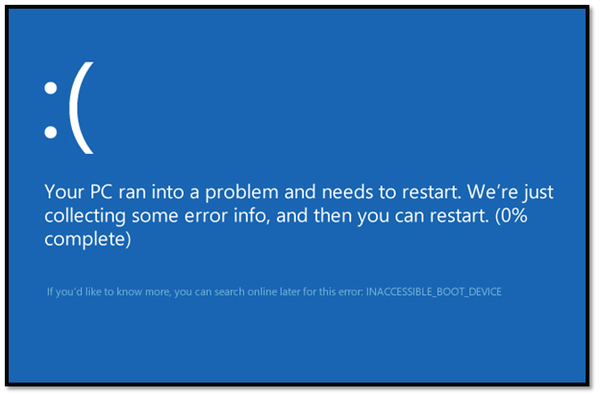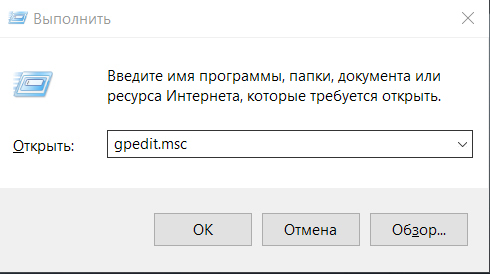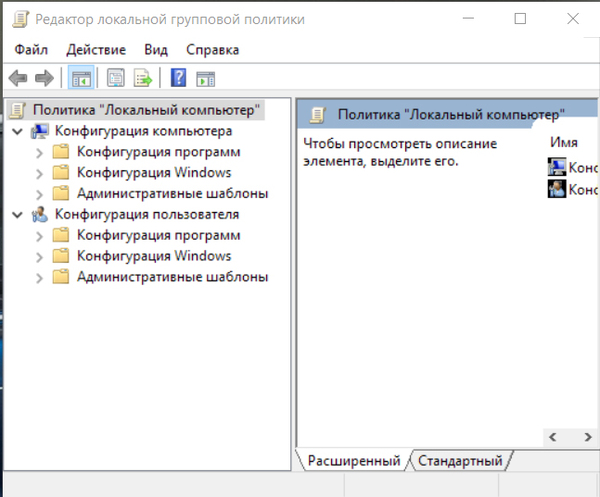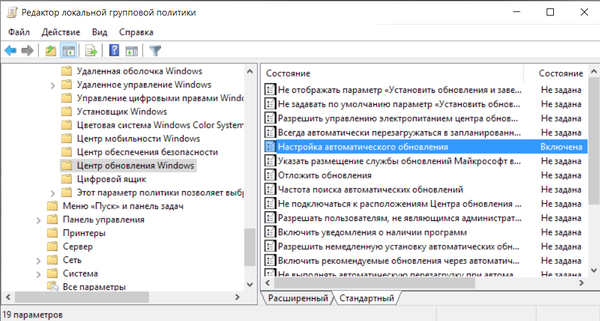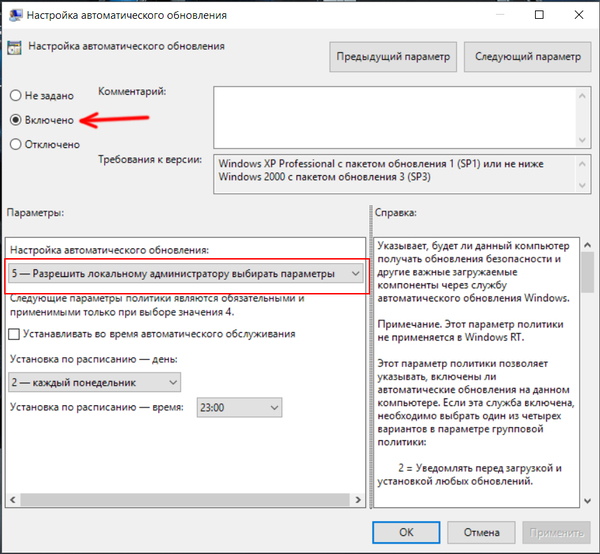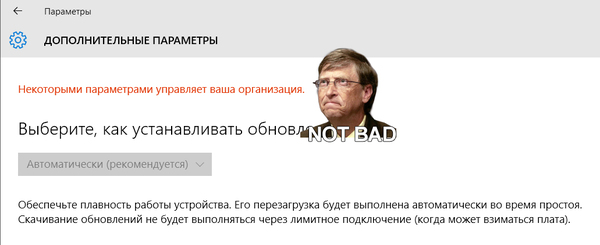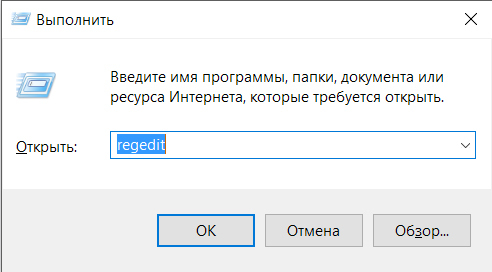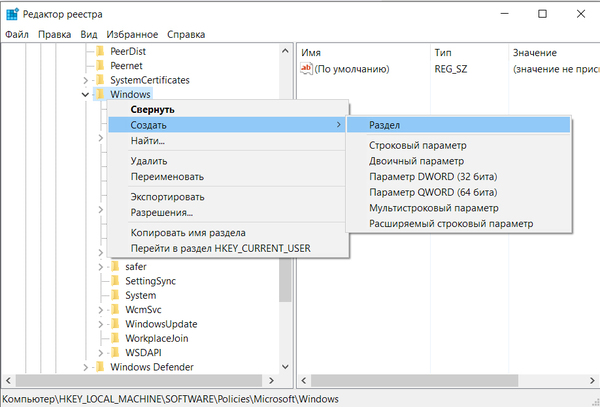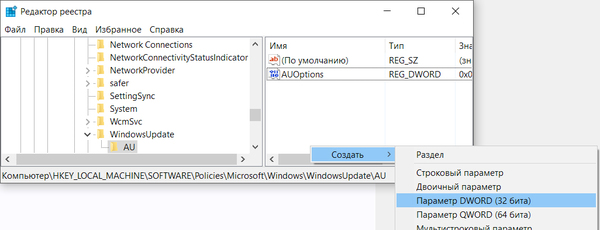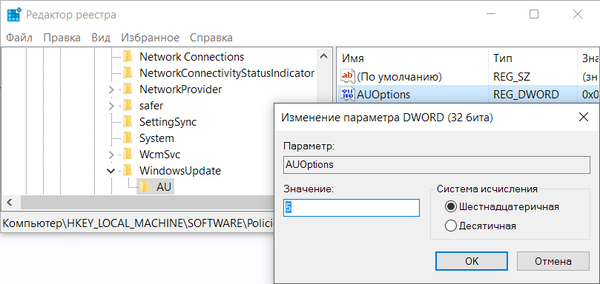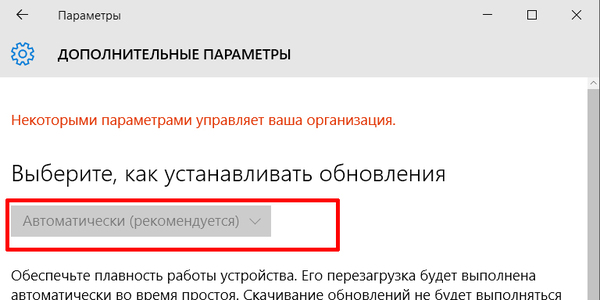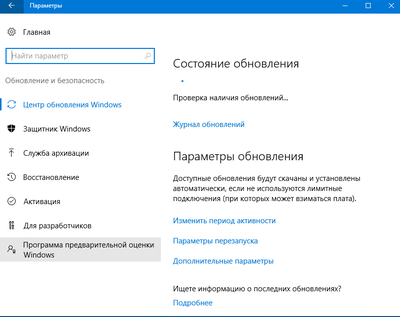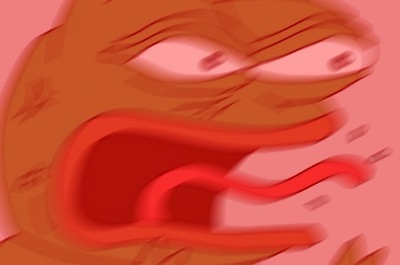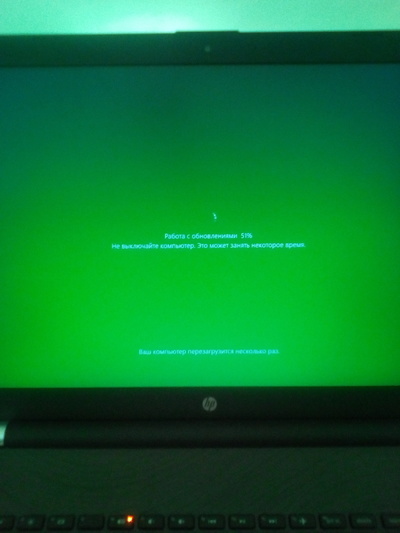как разблокировать обновления windows 10
Перед тем как выпустить очередное крупное обновление Windows 10, разработчики тщательное тестируют новую версию системы, выявляя и устраняя баги. Тем не менее, многим обновившим свою Windows до новой сборки пользователям приходится сталкиваться с разного рода проблемами, вызванными, по всей видимости, несовместимостью с конфигурацией конкретной системы и используемого оборудования. В таких случаях, если со стороны пользователей поступает много жалоб на сбои, Microsoft блокирует обновления для затронутых версий Windows до тех пор, пока не будет установлена точная причина сбоя и не устранён вызвавший её баг.
Как снять блокировку доставки новых версий Windows 10
Такое блокирование обновлений является вполне разумной превентивной мерой, однако среди пользователей наверняка найдётся немало таких, кто окажется ею недоволен. Прежде всего это пользователи, которые предпочитают контролировать установку обновлений самостоятельно. В Microsoft учли их пожелания и представили в Windows 10 новую групповую политику «Отключение защиты для обновления компонентов». Как следует из названия, данная настройка позволяет отключать блокировку получения новейших обновлений, которые Microsoft сочла необходимым доработать.
Новая политика доступна в Windows 10 build 1909, 1903, 20H2 и 2004 при условии, что в системе установлен патч KB4577671 (для сборок 1909 и 1903) и KB4579311 (для версий 2004 и 20H2). Если таковой отсутствует, вы можете скачать его из Каталога Центра обновления Майкрософт и установить в автономном режиме. Скачанный патч представляет собой файл формата MSU, устанавливаемый подобно всякой другой программе — двойным по нему кликом или из командной строки командой wusa.exe C:\KB4577671.msu /quiet /norestart, заменив путь к файлу обновления своим путём.
Отключение блокировки обновлений через редактор локальных групповых политик
В Windows 10 Pro и более старших редакциях настроить политику «Отключение защиты для обновления компонентов» проще всего с помощью соответствующей оснастки — редактора локальных групповых политик. Откройте его командой gpedit.msc в окошке «Выполнить» и перейдите по цепочке настроек Конфигурация компьютера → Административные шаблоны → Компоненты Windows → Центр обновления Windows → Центр обновления Windows для бизнеса. В правой колонке найдите указанную настройку, двойным кликом по ней откройте ее свойства и активируйте радиокнопку «Включено». 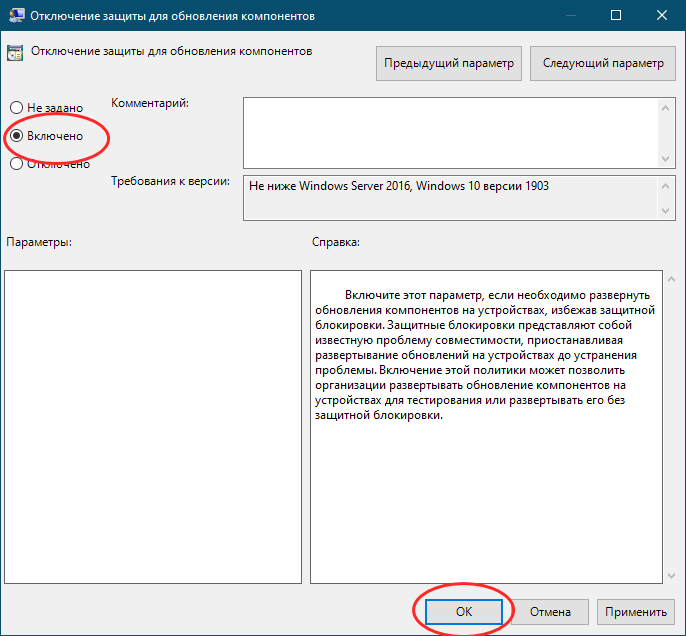
Отключение блокировки обновлений через реестр
Как снять блокировку доставки новых версий Windows 10
Новые обновления функций для Windows 10, такие как May 2021 Update и October 2020 Update, нередко вызывают различные крупные и мелкие проблемы в системе. Обычно в таких ситуациях Microsoft принудительно блокирует обновления для затронутых систем и конфигураций оборудования, пока занимается исследованием ошибок и созданием исправлений.
Хотя данные меры действительно имеют смысл, многие люди предпочитают сами контролировать установку обновлений на своих компьютерах. Если вы хотите обойти блокировку установки обновления, то Microsoft представила новую групповую политику «Отключение защиты для обновления компонентов» (DisableWUfBSafeguards).
Политика доступна в Windows 10, версия 1903 и выше при наличии накопительных обновлений, выпущенных в октябре 2020 – KB4579311 для Windows 10, версия 20H2 и 2004 (и выше) и KB4577671 для Windows 10, версия 1909 и 1903 (и выше).
ВАЖНАЯ ИНФОРМАЦИЯ
Активация опции «Отключение защиты для обновления компонентов» может подвергнуть ваше устройство риску известных проблем с производительностью и надежностью.
Как принудительно устанавливать заблокированные «обновления функций» Windows 10
Редактор локальных групповых политик
Самый простой способ для установки заблокированных обновлений для Windows 10 заключается в использовании редактора групповой политики. Данный инструмент доступен только пользователям Windows 10 Pro и более старших редакций Windows 10.
Если вы используете Windows 10 Pro, убедитесь, что у вас установлены все последние обновления, поскольку необходимая групповая политика была добавлена совсем недавно.
Включите этот параметр, если необходимо развернуть обновления компонентов на устройствах, избежав защитной блокировки. Защитные блокировки представляют собой известную проблему совместимости, приостанавливая развертывание обновлений на устройствах до устранения проблемы. Включение этой политики может позволить организации развертывать обновление компонентов на устройствах для тестирования или развертывать его без защитной блокировки.
Редактор реестра
Если вы используете Windows 10 Домашняя, то вы можете добиться аналогичного результата с помощью редактора системного реестра.
Windows PowerShell
Вы также можете использовать PowerShell для внесения изменений:
3 способа раз и навсегда отключить автоматические обновления Windows 10
Довольно часто очередное обновление операционной системы Windows 10 ставит пользователя в тупик — иногда нужно быстро выключить компьютер и уйти по делам, либо же наоборот включить систему и выполнить какое-то действие. Вместо этого приходится смотреть на экран установки обновления, которое иногда может занять пять-десять минут. И, к сожалению, с каждой свежей версией ОС разработчики из Microsoft закрывают возможности эти апдейты отключить — пользоваться устаревшей версией системы буквально затруднительно. Но, конечно, есть сразу несколько вариантов решения данной проблемы.
Содержание
Отключение обновлений через настройку прав пользователей
Первый способ позволяет полностью запретить операционной системе запускать обновление через перенастройку прав пользователей.
Для этого нужно выполнить несколько простых шагов:
После внесённых изменений служба «Центр обновлений Windows» будет полностью отключена, а её права настроены как «Гость», то есть без прав администратора — возможности вносить изменения в систему у данной службы нет. А поскольку устанавливать обновления можно только от имени администратора, Windows 10 больше не будет обновляться без разрешения самого пользователя.
Отключение обновлений через редактор групповой политики
Операционная система Windows 10 может похвастаться достаточно продвинутым набором различных утилит, которые могут настраивать даже самые важные функции ОС. Среди них — редактор групповой политики, благодаря которому тоже можно отключить обновления в Windows 10.
Для этого нужно выполнить несколько простых шагов:
Отключение обновлений через планировщик задач
Благодаря утилите «Планировщик задач» определённые процессы в операционной системе запускаются автоматически — к ним относятся и обновления системы.
К счастью, функции данной утилиты тоже можно ограничить:
⚠️ Важно: разработчики из Microsoft периодически переименовывают службы, так что стоит искать всё, что связано со словом Update.
Всё и сразу
В большинстве ситуаций для отключения апдейтов хватает одного из вышеуказанных способов, но для наибольшей надёжности стоит воспользоваться сразу всеми. В этом случае Windows 10 будет гораздо труднее обойти запреты и запустить обновление автоматически, без ведома пользователя.
Блокировка нежелательных обновлений Windows 10
Если вам необходимо заблокировать установку нежелательных обновлений, или драйверов вызывающих сбой компьютера на Windows 10, воспользуйтесь нашим руководством по использованию средства «Показать или скрыть обновления».
Корпорация Microsoft время от времени выпускает обновления несущие пользователям проблемы, такие как синий экран смерти или другие ошибки системы. Инструмент «Показать или скрыть обновления» поможет вам заблокировать определенные обновления и не беспокоится, что они установятся автоматически в компьютер и принесут вам неудобства.
Как заблокировать нежелательные обновления Windows 10
Выберите «Hide updates«.
Инструмент покажет список обновлений, которые можно заблокировать. Отметьте необходимые и нажмите «Далее«.
Средству потребуется некоторые время, после чего отобразится список заблокированных обновлений.
Для выхода, нажмите «Закрыть средство устранения неполадок«.
Как разблокировать скрытые обновления Windows 10
Запустите инструмент, нажмите «Далее» и выберите «Show hidden updates«.
Отметьте обновления, которые хотите разблокировать и нажмите «Далее«.
В конце, инструмент покажет вам отчет о выполненных действиях.
Закройте средство устранения неполадок. При следующей проверке Центром обновлений Windows, обновления которые вы разблокировали, установиться автоматически.
Если вам требуется полностью отключить обновления, можете воспользоваться нашей инструкцией: «Как отключить обновления Windows 10 с помощью Windows Update Blocker».
Как навсегда отключить принудительные обновления в Windows 10
Привет! Думаю многим пригодится этот хак для десятки, т.к. обновления в windows 10 отключить нельзя.
После того как очередное обновление само установилось на винду а после перезагрузки напрочь «убило» мой копм я понял что эта была последняя капля моего терпения. Короче говоря обновления загнали винду в бесконечный бутлуп (bootloop), который показывает синий экран смерти и перезагружается.
Компьютер не заходил в безопасный режим, не мог откатиться по точке восстановления, никакие стандартные методы не помогли. Решилось все переустановкой винды! Такой расклад меня не устраивает. Также выяснилось что это не единичный случай когда обновления криво встают. В интернете полно подобных историй.
Итак, перейдем к делу.
Хочу отметить что данный метод работает только для Windows 10 Pro. Но есть и второй метод для home edition, который будет ниже.
Итак поехали. Метод 1:
1. Сочетанием клавиш Win+R заускаем «выполнить» и вводим gpedit.msc затем ОК
Откроется редактор локальной групповой политики
3. В правой части окна находим пункт Настройка автоматического обновления. Опция будет с состоянии Не задана. Запускаем двойным нажатием.
4. В открывшемся окне слева выбираем Включено, а в параметрах чуть ниже выбираем пятый пункт из списка Разрешить локальному администратору выбирать параметры.
Все, больше обновления вас беспокоить не будут! Можете жить в спокойсвии)
Теперь второй метод для версии Home Edition, в котором НЕ работает команда «gpedit.msc». Тут понадобится редактирование реестра.
1. Выполнить regedit
2. Теперь следуем по разделам
называем его WindowsUpdate
4. Теперь под ним создаем еще один раздел AU
таким образом ключ выглядит вот так
Затем выставляем значение «5» что означает «разрешить локальному администратору выбирать параметры» т.е. никогда не уведомлять вообще.
Ну или можно поставить «2». Эта опция только будет уведомлять о новых обновлениях и не будет их автоматически устанавливать. Тут кому как нравится.
После нажатия «проверить обновления», значения 2 или 5 добавятся как опция в дополнительных параметрах списока меню, вот здесь (опция будет активна)
ее нужно выбрать и перезагрузиться.
У кого версия 64 бита
Так же нужно повторить пункты 3, 4 и 5 вот по этому разделу реестра
Теперь у вас не будет настойчивых обновлений 🙂
Скопипастил и перевел ОТСЮДА
Знает кто-нибудь рабочий способ отключения этих ебучих обновлений на текущий(октябрь 2018) момент?
Я такой прогой воспользовался.
ПС Если соберетесь юзать делаем бэкапы перед установкой, у меня работает, но вдруг у вас что-нибудь сломает.
Microsoft еще денег просят за эту дерьмовую OS.
cmd > sc delete wuauserv
Две недели, полёт нормальный.
сколько мучений надо пройти, чтобы сделать эту систему не мешающей работе? Почему софт такого гиганта с умопомрачительными ресурсами такое говно?
Блин, тема живёт. Тоже все отключал, в том числе через реестры. 3 месяца тишины и вот.
А разве не достаточно просто отключить службы: Оркестратора обновлений и самого центра обновлений. Зачем этот геморой с групповой политикой нужен.
Центр обновления Windows: Так-же как и с оркестратором.
Эта херня теперь самоудаляет этот файл, и по новой заставляет скачивать
Не сработал метод 2, не повилось такой галочки в настройках 🙁
Друг снял на эту тему видео короткое: https://m.youtube.com/watch?v=2aLGny4ijfw&rdm=352vff2or&noapp=1&client=mv-google
Думаю кому то будет удобнее наглядно
2 дня назад эти обновления поставили комп на колени и застрелили его.
устанавливаешь лимитное подключение в настройках интернета и все. каждое обновление будет запрашивает ваше разрешение на загрузку.
не работает метод, всё равно устанавливает обновления принудительно
@SHTREEBUN, а ваш хак позволит качать обновления для программ в Windows Store и в Windows Defender? Или их тоже обрубит?
Друг, ты даже не представляешь сколько моих нервных клеток спас. Спасибо огромнющее)
всё делаю как написано ТСом.
*** «gpedit.msc»**
можно установить на домашнюю версию W7
Неактивна опция «Выберите, как устанавливать обновления».
Не пойму тех кто мучается с этой ОС. 10-ка ничем не лучше 7-ки, если говорить об оптимизации. К тому же, в сети куча программ, которые с лёгкостью позволят добавить в семёрку функциональные и интерфейсные новинки 10-ки. Так что не понимаю тех кто мучается с этой дегенеративной ОС, больше попахивающей на детище корпорации (в смысле теории заговоров) : плюют на мнение людей, сильно ограничивают возможности настройки функционала и интерфейса.
с того момента как перешел на 10ку, ни с назойливыми обновлениями и, как следствие, с поиском решений по их устранению ни разу не сталкивался
что со мной не так? :С
Автор статьи страдает хренью. Можно просто отключить службу обновления и все. А не давать рукажопить реестр и груповые политики.
десятка лично по моему мнению соль
Ещё и можно включать довольно быстро, если понадобится.
«само установилось» дальше можно не читать.
Октябрьское обновление Windows 10 и принтера
Если кто поделится более удобным и практичным решением, буду премного благодарен.
Вот теперь можно в фоллаут играть
Доброе утро сисадмин
Утром пришел на работу а расшаренные принтеры не печатают? А при попытке удалить и добавить принтер получаешь ошибку 0x0000011b? Скажи спасибо Майкрософт ведь теперь чтобы принтеры работали тебе придется удалить сраное обновление KB5005565 чтобы все заработало. И не забудь передернуть службу печати net stop spooler net start spooler
Ах ты ж.
Сидел перед синим экраном с обновлением, а потом делал для вас мем: vk.com/games_n_gamers
Майкрософт плиз.
Экран блокировки Windows 10 в его фактическом местоположении
Новая корзина в Windows 11
Обновление Windows 10
Удалю винду!
Продолжение поста «Обновление накатил — BSOD словил»
Сначала сделай плохо, потом верни как было и все будут счастливы.
Ответ на пост «Обновление накатил — BSOD словил»
Самый простой запрет обновлений в Windows 10
Без ковыряний реестра и прочих извращений
1) Удаляем папку C:\Windows\SoftwareDistribution\Download
Более простого и элегантного способа пока не встречал
Обновление накатил — BSOD словил
В Windows 10 будет больше рекламы
Компания Microsoft представила две опции в настройках, которые предназначены для продвижения и рекомендаций в сервисах Microsoft, Office 365 и браузере Microsoft Edge. В ближайшие несколько недель сверху программы настроек будет появляться уведомления с предложением «получить больше Windows».
После нажатия на этот баннер пользователь будет получать полноэкранную рекламу Microsoft, в которой будут отображаться предложения о настройке различных сервисов, где будет как возможность настроить Windows Hello, так и возможность оформить подписку Microsoft 365. Пользователи смогут продолжить, или отложить напоминание на 3 дня.
Кроме этого, после прохождения сервисов Microsoft, в настройках появится опция для браузера. Там появится предложение установить рекомендуемые настройки, не получится исключить, причем оно будет появляться даже тогда, когда браузер установлен по умолчанию.